3.5.3 メールへの言語の追加
https://experience.adobe.com/ に移動します。 Journey Optimizer をクリックします。
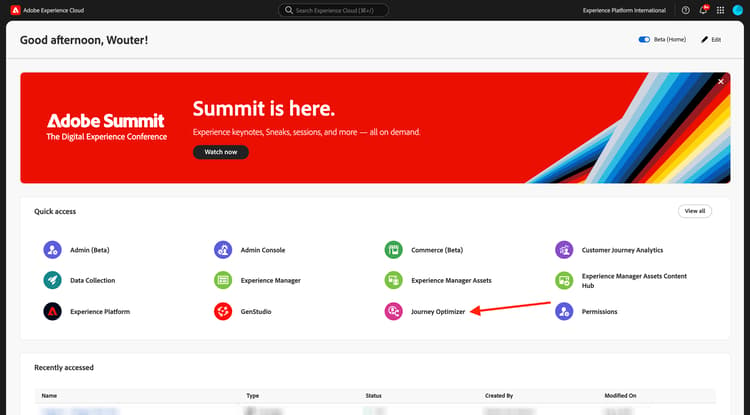
Journey Optimizerの ホーム ビューにリダイレクトされます。 最初に、正しいサンドボックスを使用していることを確認します。 使用するサンドボックスは --aepSandboxName-- です。

キャンペーン に移動し、クリックして、作成したキャンペーンを開きます。
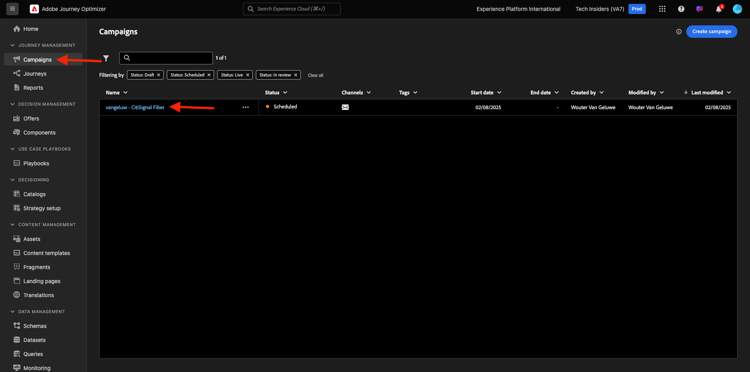
キャンペーンを変更 をクリックします。
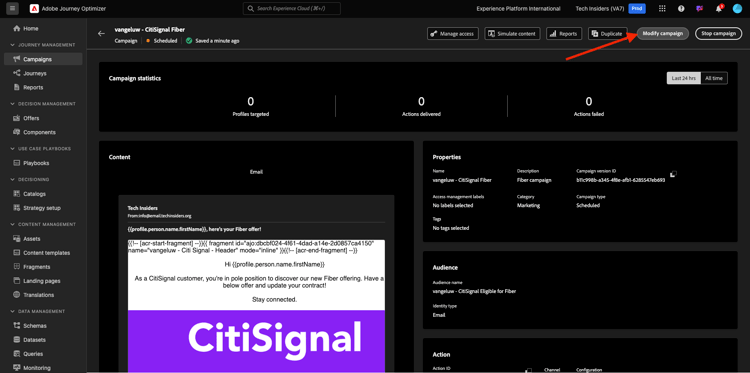
「変更」をクリックします。
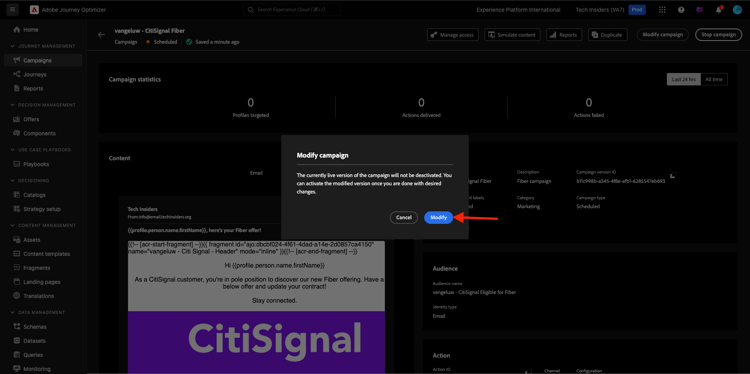
メール アクションまでスクロールダウンし、「コンテンツを編集」をクリックします。
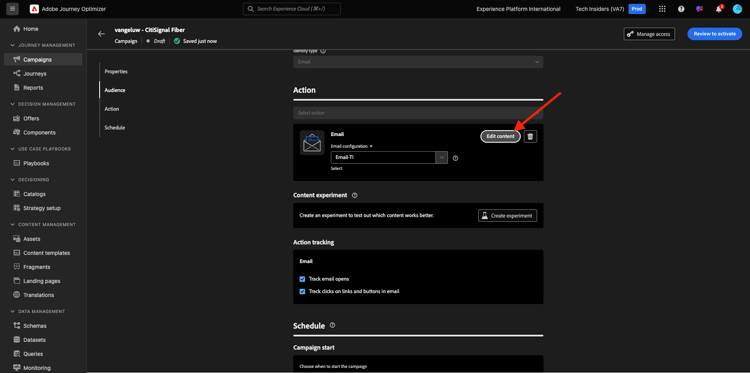
言語を追加 をクリックします。
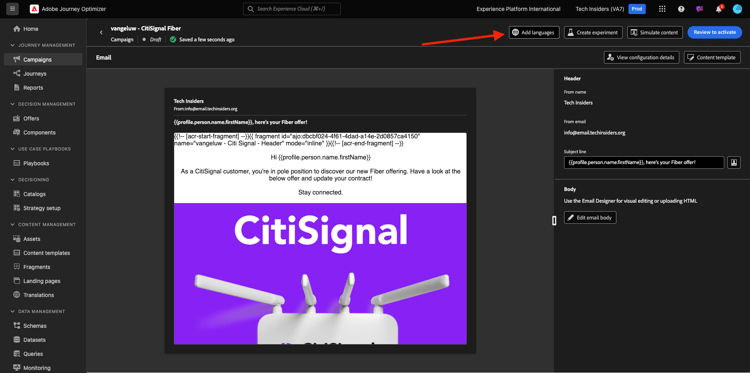
--aepUserLdap--_translations という名前の 言語設定 を選択します。 「選択」をクリックします。
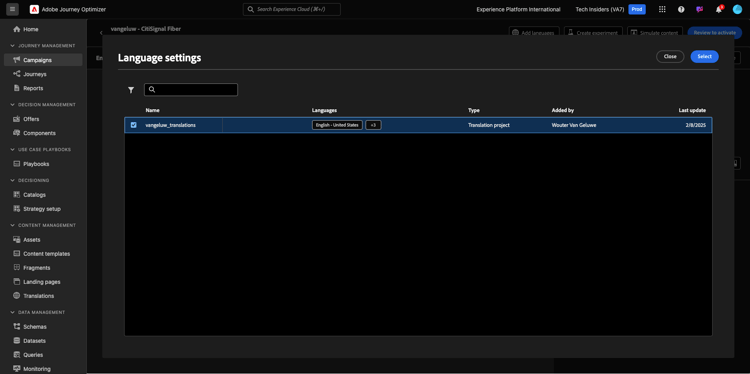
この画像が表示されます。 翻訳に送信 をクリックします。
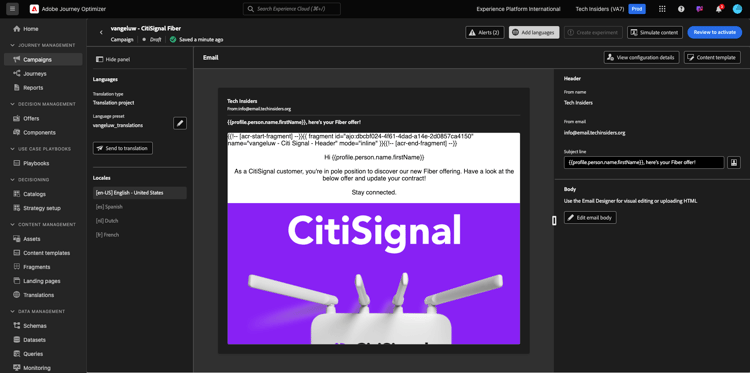
次のようなメッセージが表示されます。 翻訳に送信 ワークフローが開始されました。完了するまでに数分かかります。
ステータスが 翻訳中 に変わります。
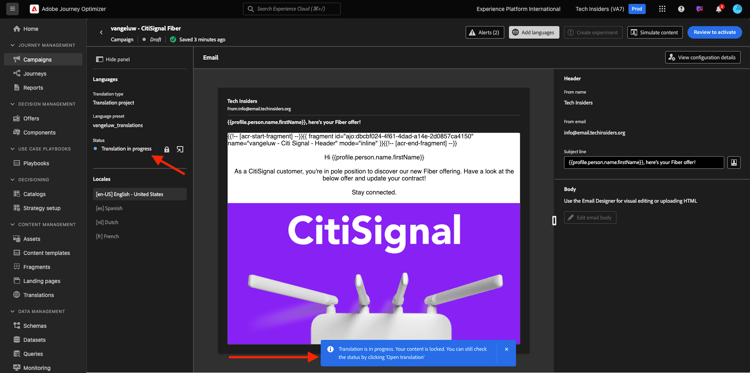
数分後、翻訳ワークフローのステータスが 翻訳完了 に変わります。
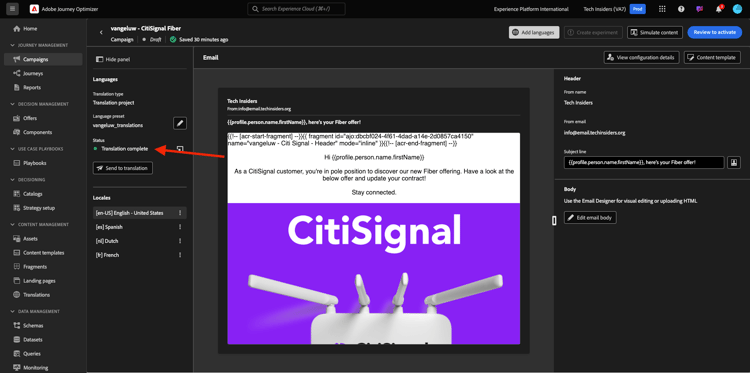
[es] Spanish 翻訳をクリックします。 その後、更新されたテキストがメールのプレビューと 件名 に表示されます。
必要な場合は、「件名 フィールドで直接翻訳を確認し 更新できます。
メール本文を編集 をクリックして、メール内の翻訳を確認します。
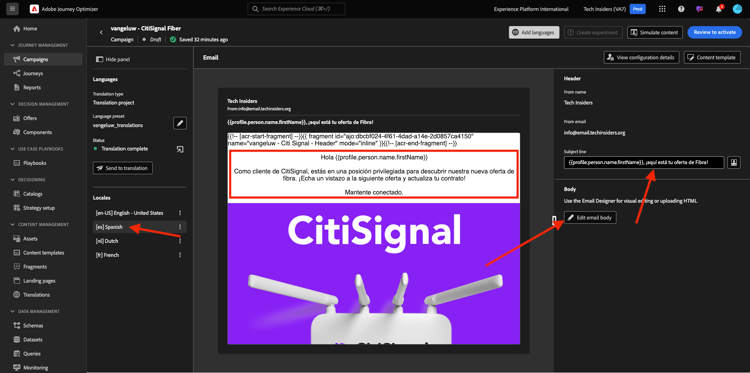
翻訳をレビューする必要がある場合は、テキストを手動で変更できます。
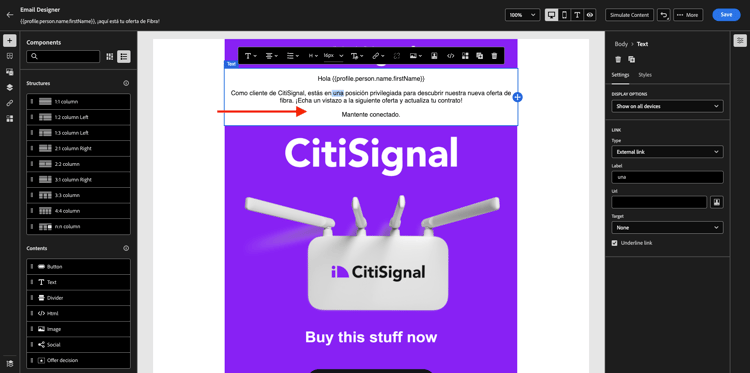
左上隅の件名テキストの横にある 矢印 をクリックして、キャンペーンの概要に戻ります。
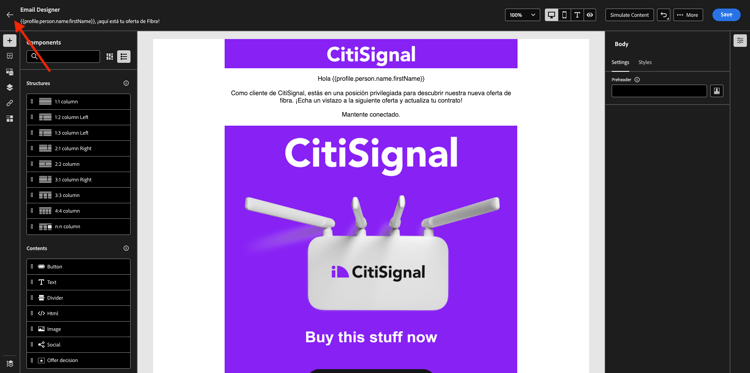
その後、あなたはここに戻るべきです。 このキャンペーンを再びアクティブ化する必要はありません。
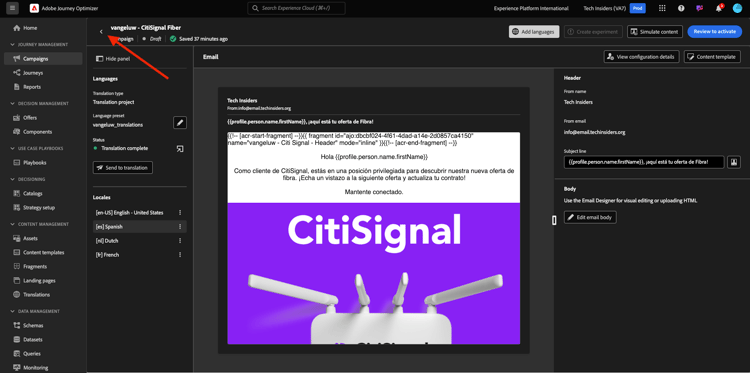
左上隅の 矢印 をクリックして、キャンペーンに戻ります。
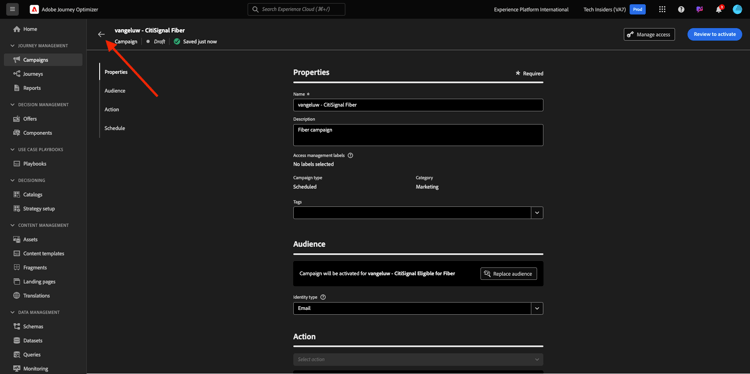
キャンペーンが 停止 状態であることを確認してください。
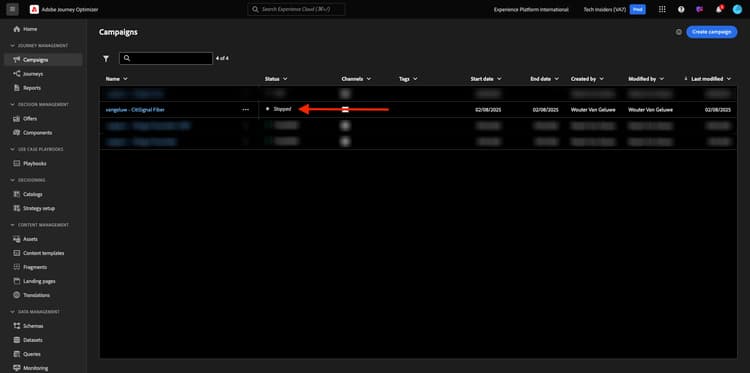
これで、この演習が完了しました。
次の手順
概要とメリット に移動します。
Adobe Journey Optimizer:翻訳サービス に戻る
すべてのモジュール に戻る